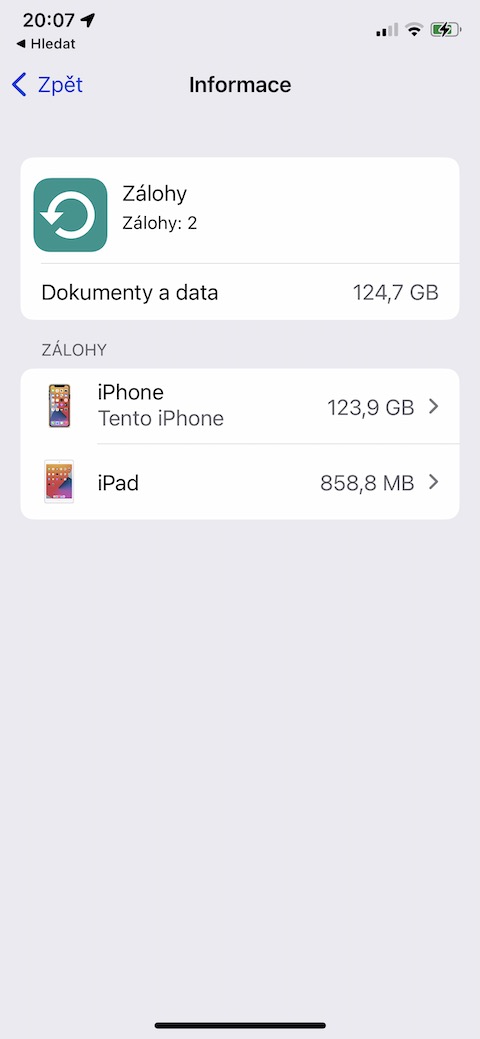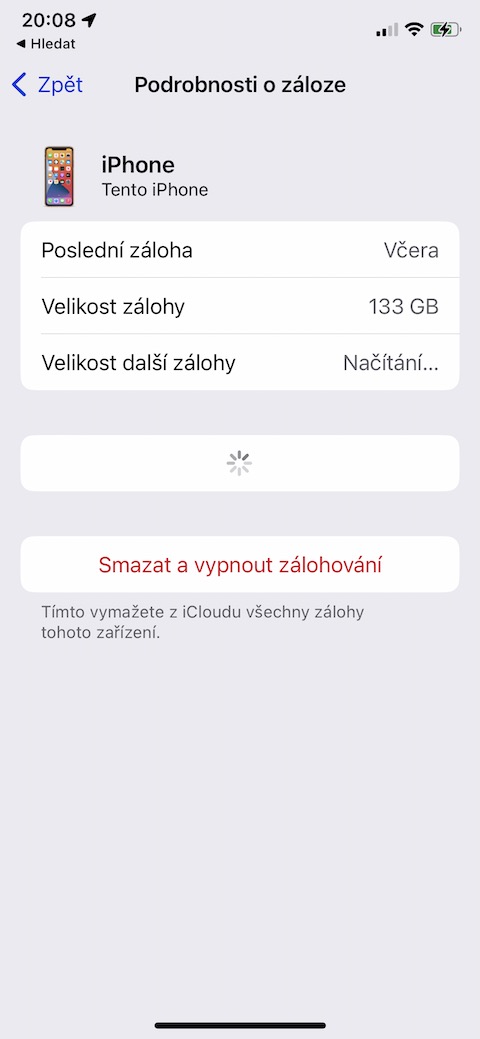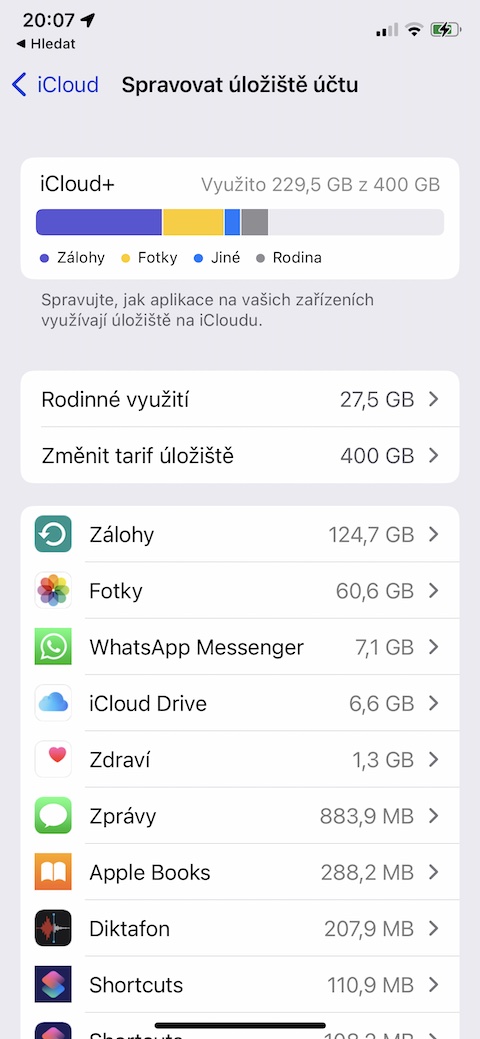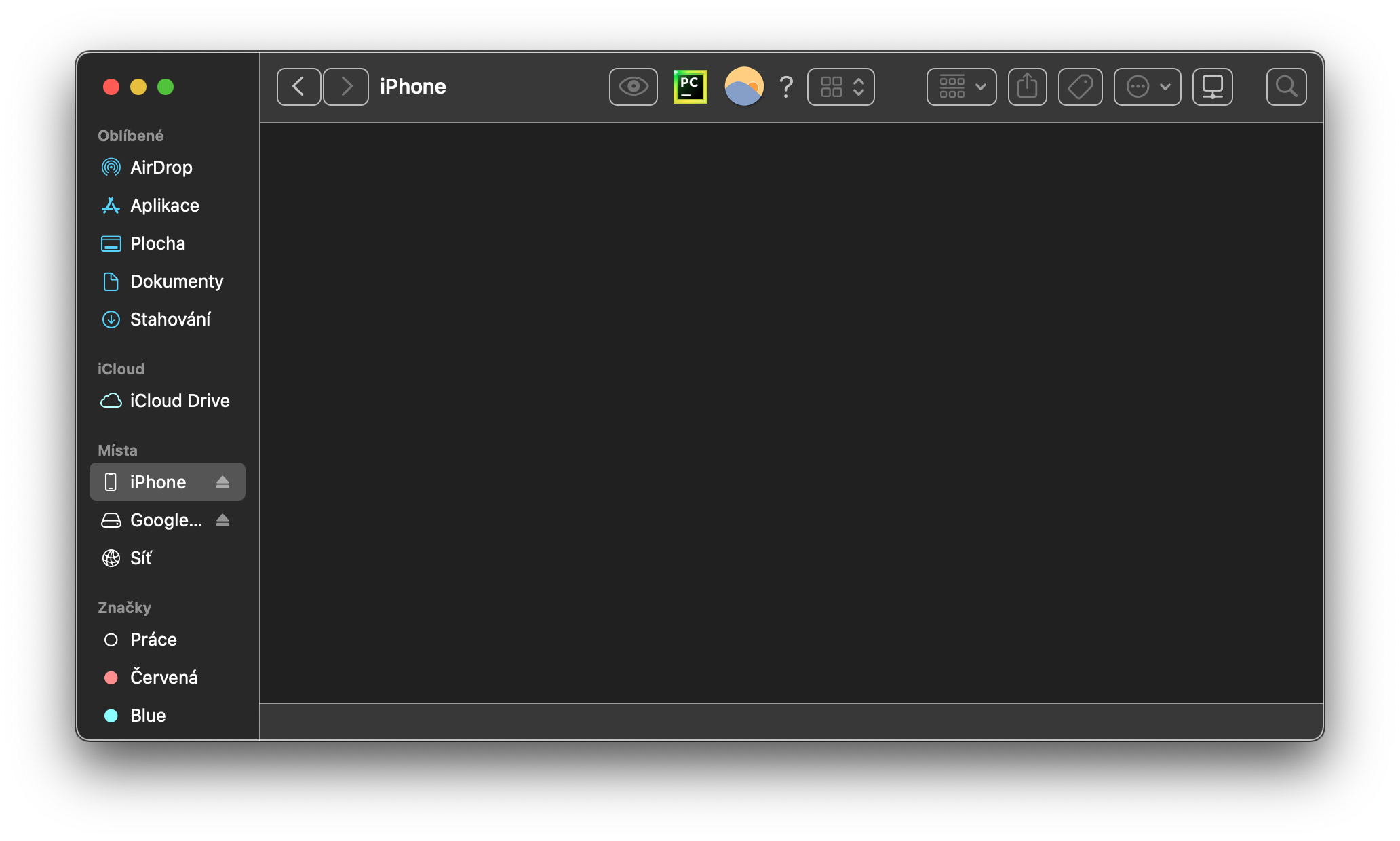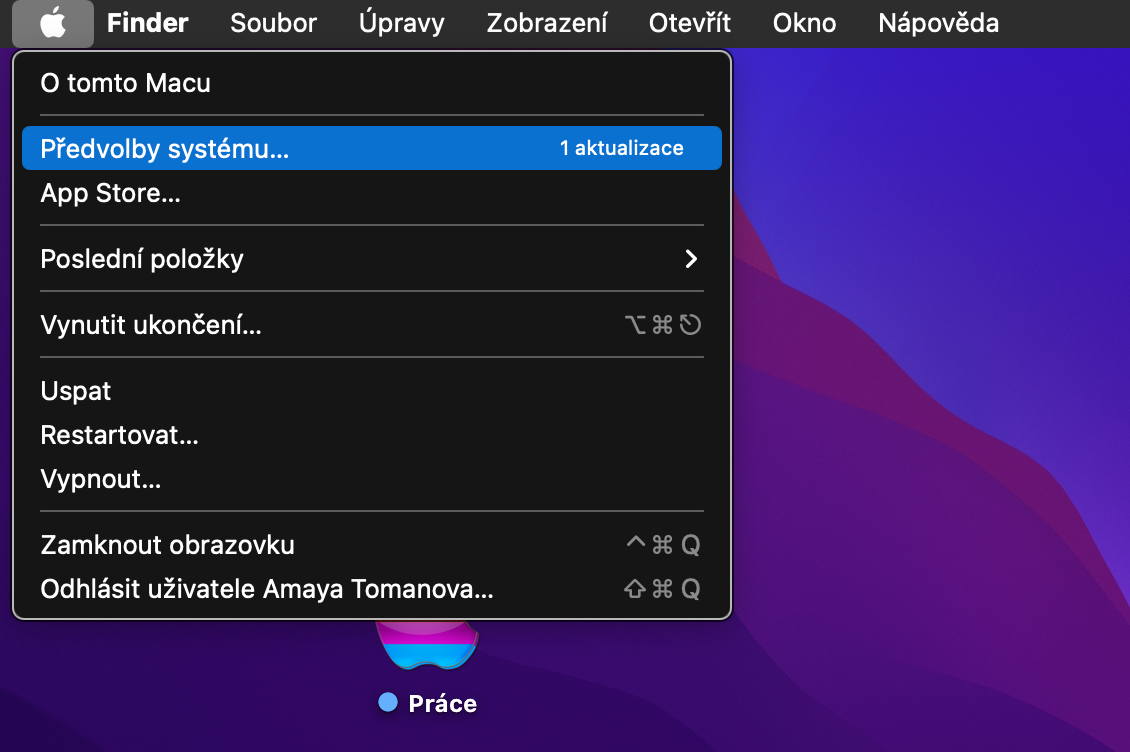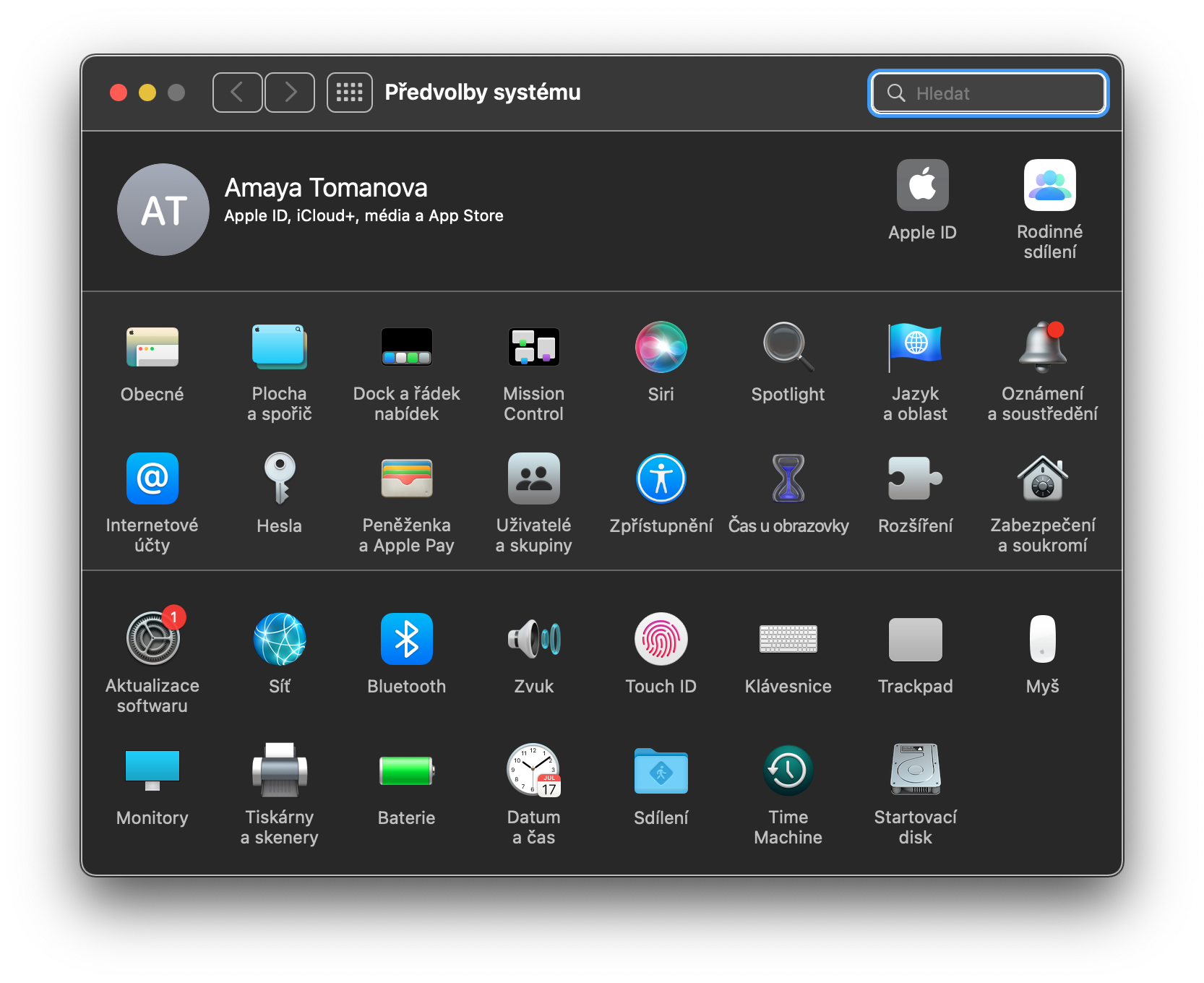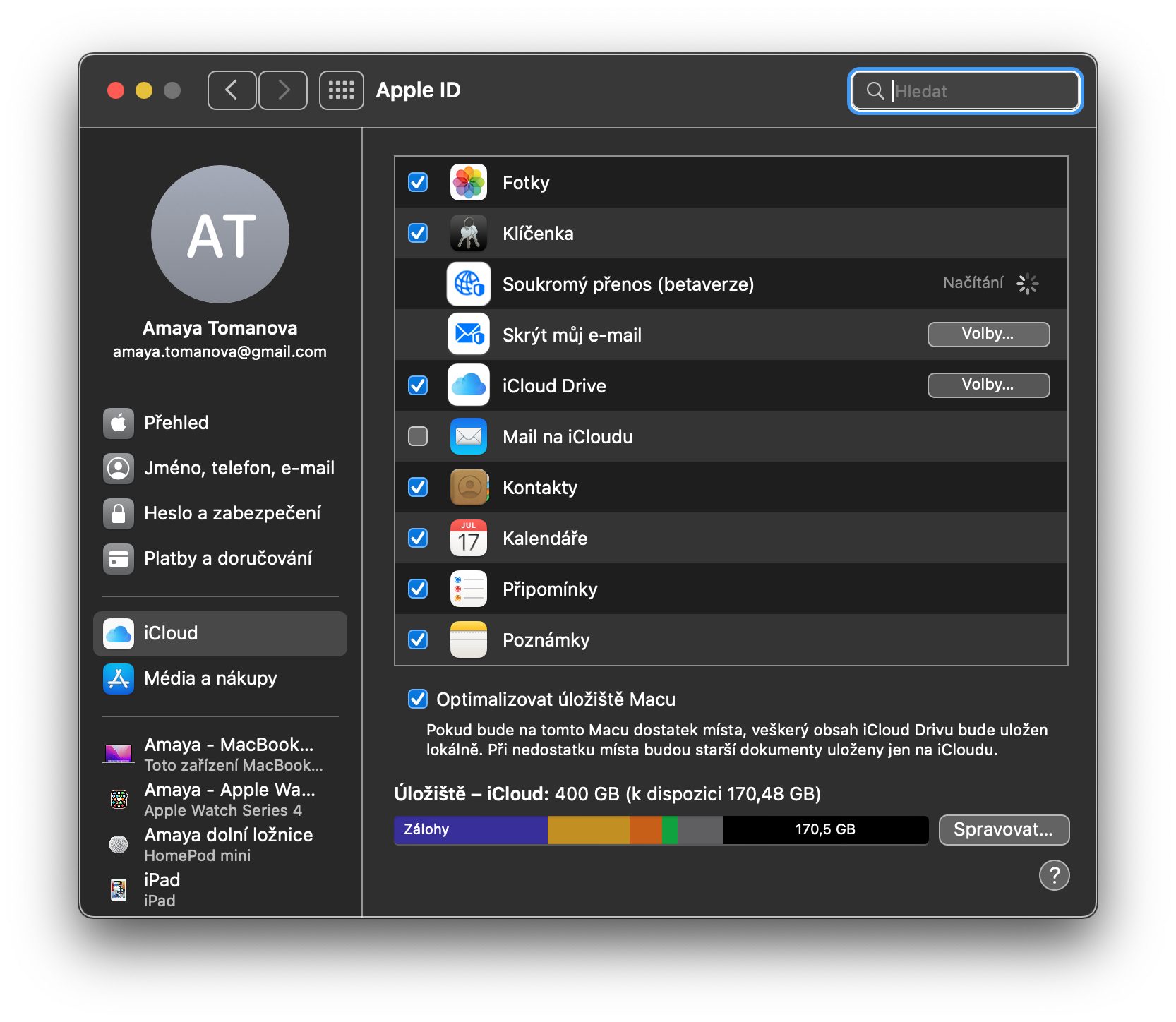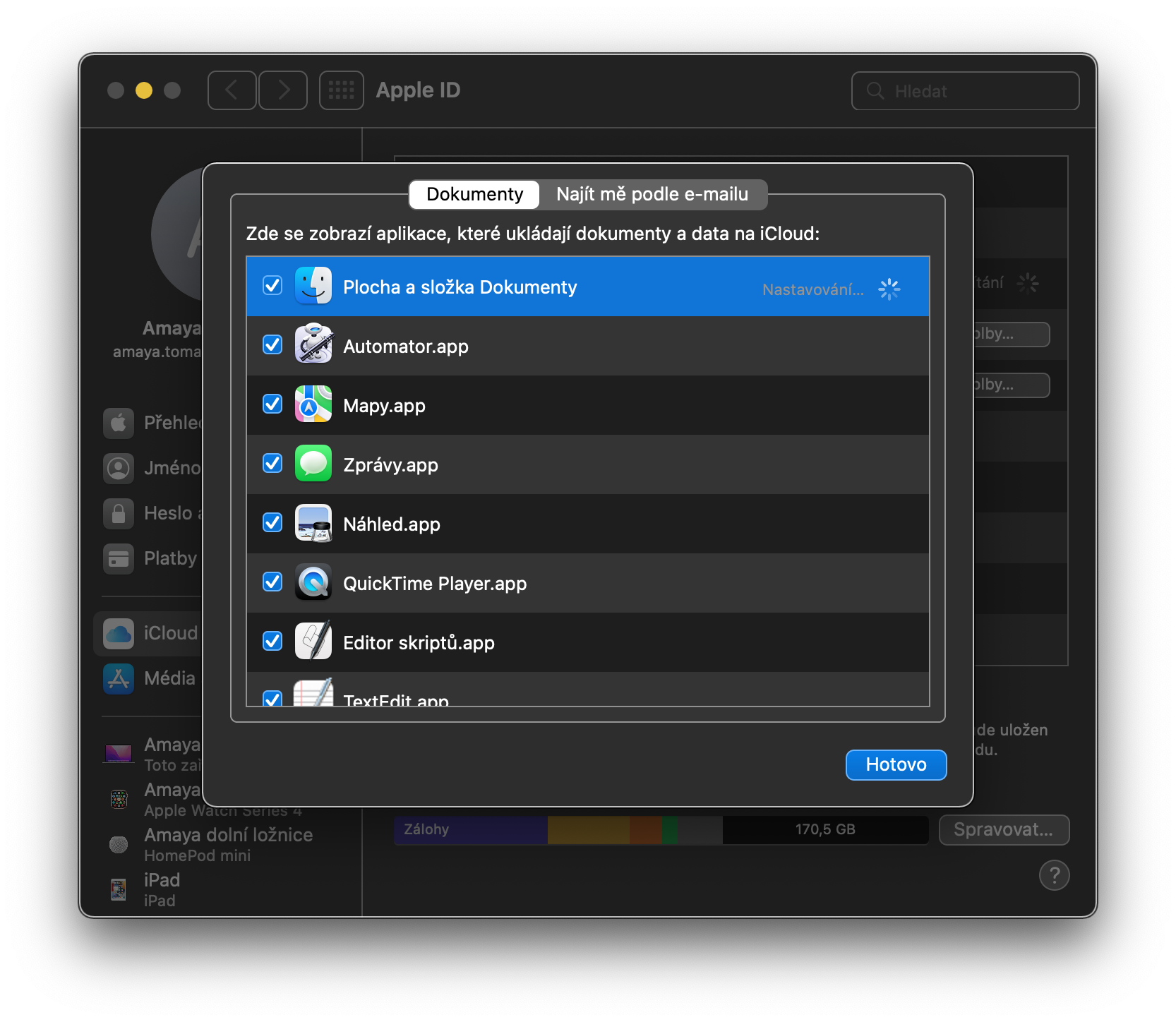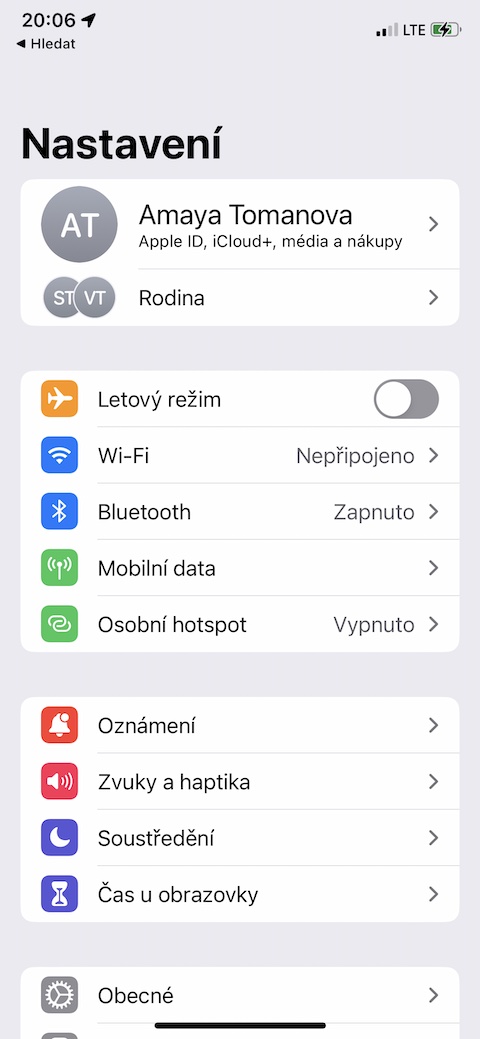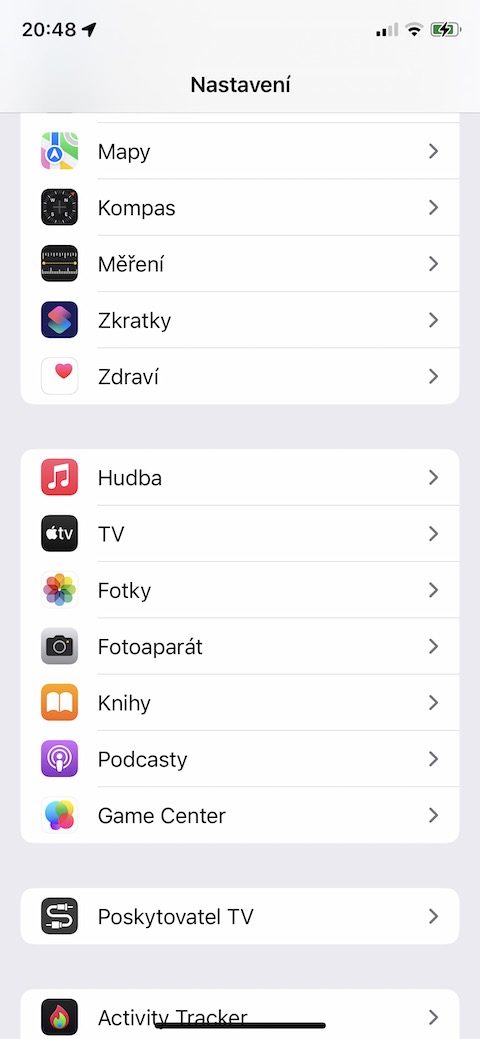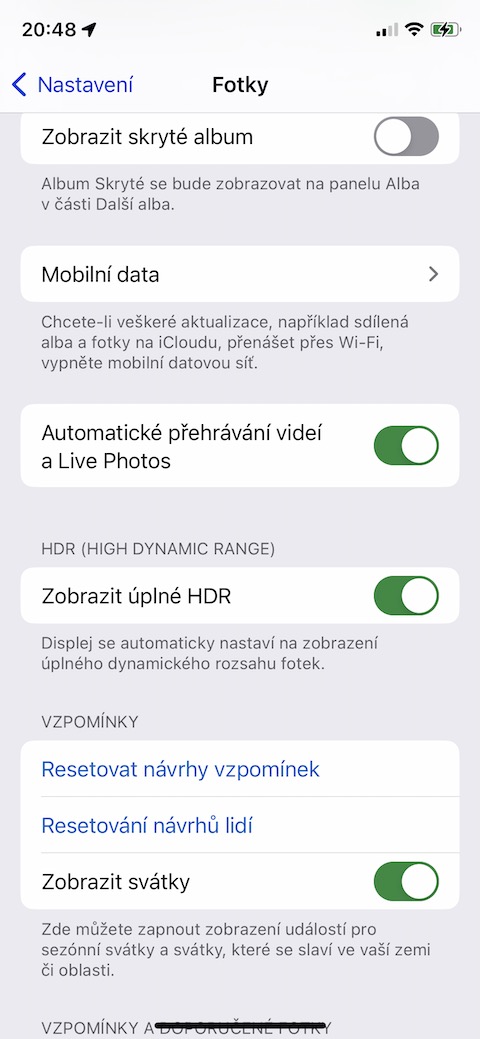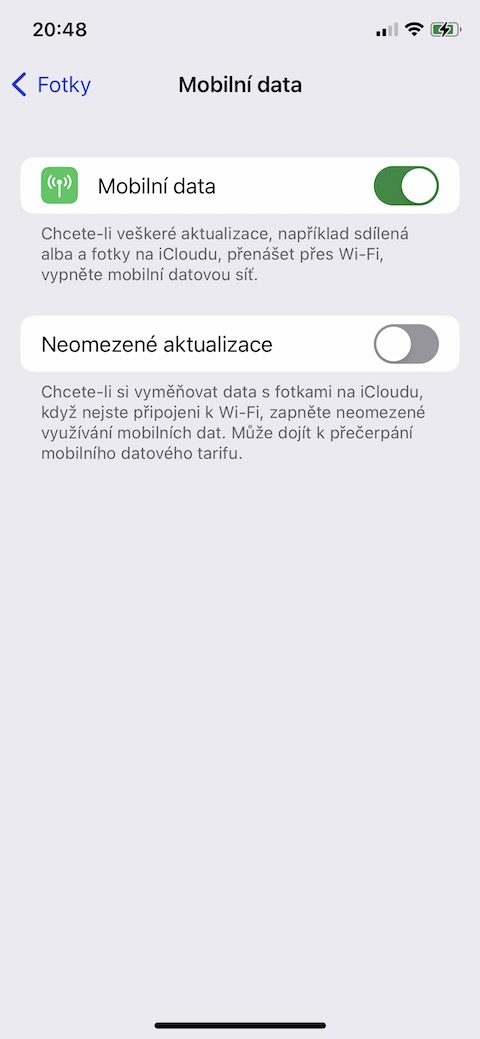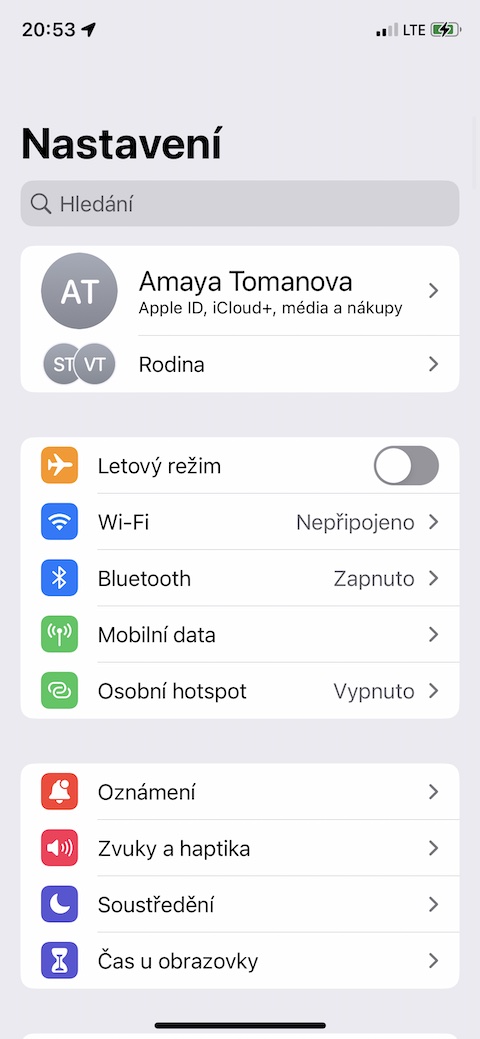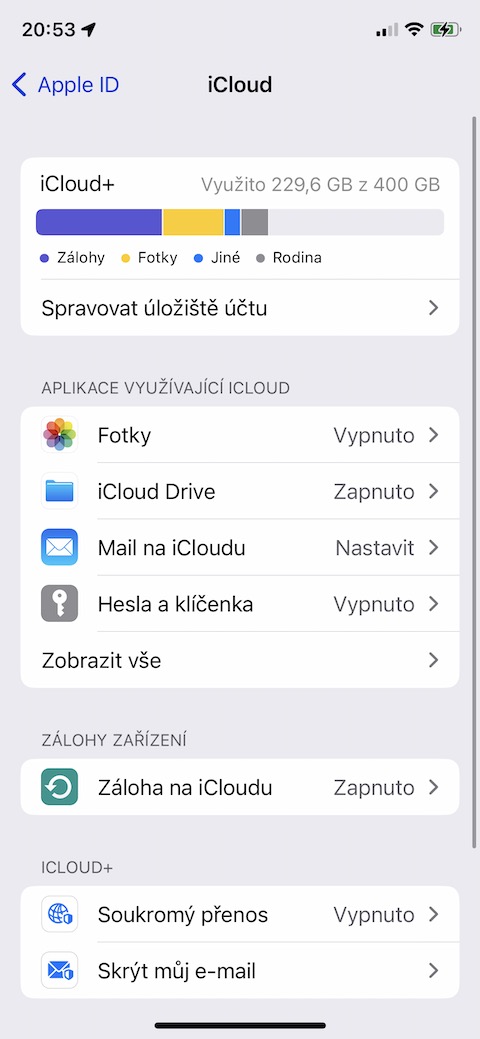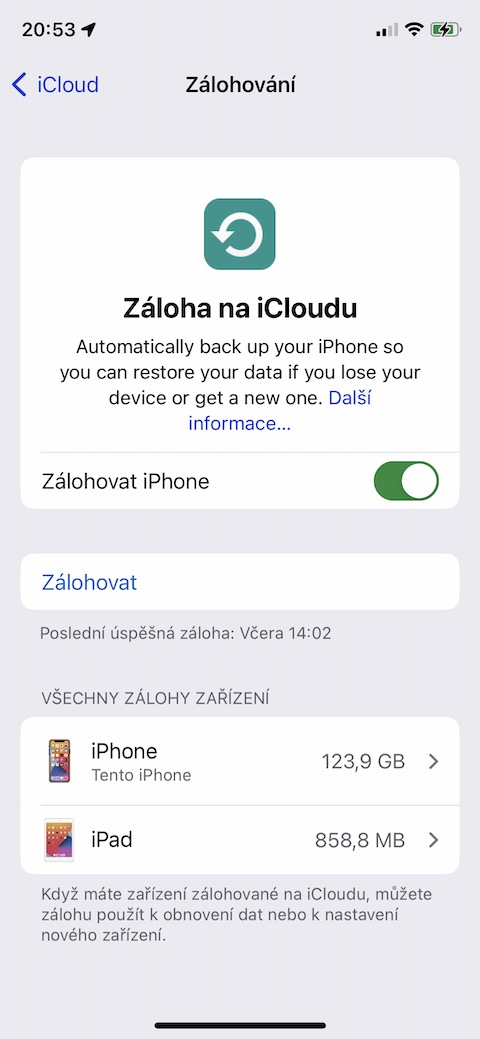Zálohování vašich zařízení je důležitá věc, kterou byste v žádném případě neměli zanedbávat. Podobně jako v případě jiných aplikací a služeb od Applu si můžete také zálohování v poměrně velké míře přizpůsobit. V dnešním článku si představíme pět tipů, které se vám při zálohování vašich Apple zařízení budou určitě hodit.
Mohlo by vás zajímat

Smazání záloh z iCloudu
Plno uživatelů má aktivované zálohování iPhonu do iCloudu. Některé starší zálohy zde ale mohou zůstávat zcela zbytečně, proto je dobrý nápad tato data za účelem uvolnění místa na iCloudu odstranit. Pro smazání záloh z iCloudu spusťte na iPhonu Nastavení -> Panel s vaším jménem. Klepněte na iCloud -> Spravovat úložiště -> Zálohy, klepněte na zálohu, kterou chcete odstranit, a zvolte Smazat zálohu. Potvrďte klepnutím na Vypnout a smazat.
Smazání záloh iPhonu a iPadu v macOS
Zálohy můžete spravovat také v rozhraní Finderu na Macu s operačním systémem macOS Catalina a novějším (u starších verzí slouží k tomuto účelu iTunes). Pro správu zálohy nejprve připojte dané iOS či iPadOS zařízení k Macu. V panelu na levé straně klikněte na název vašeho zařízení, v horní části okna klikněte na kartu Obecné a poté v sekci Zálohy zvolte Správa záloh. Nakonec v seznamu vyberte požadovanou zálohu, klikněte na ni a zvolte Smazat zálohu.
Mohlo by vás zajímat
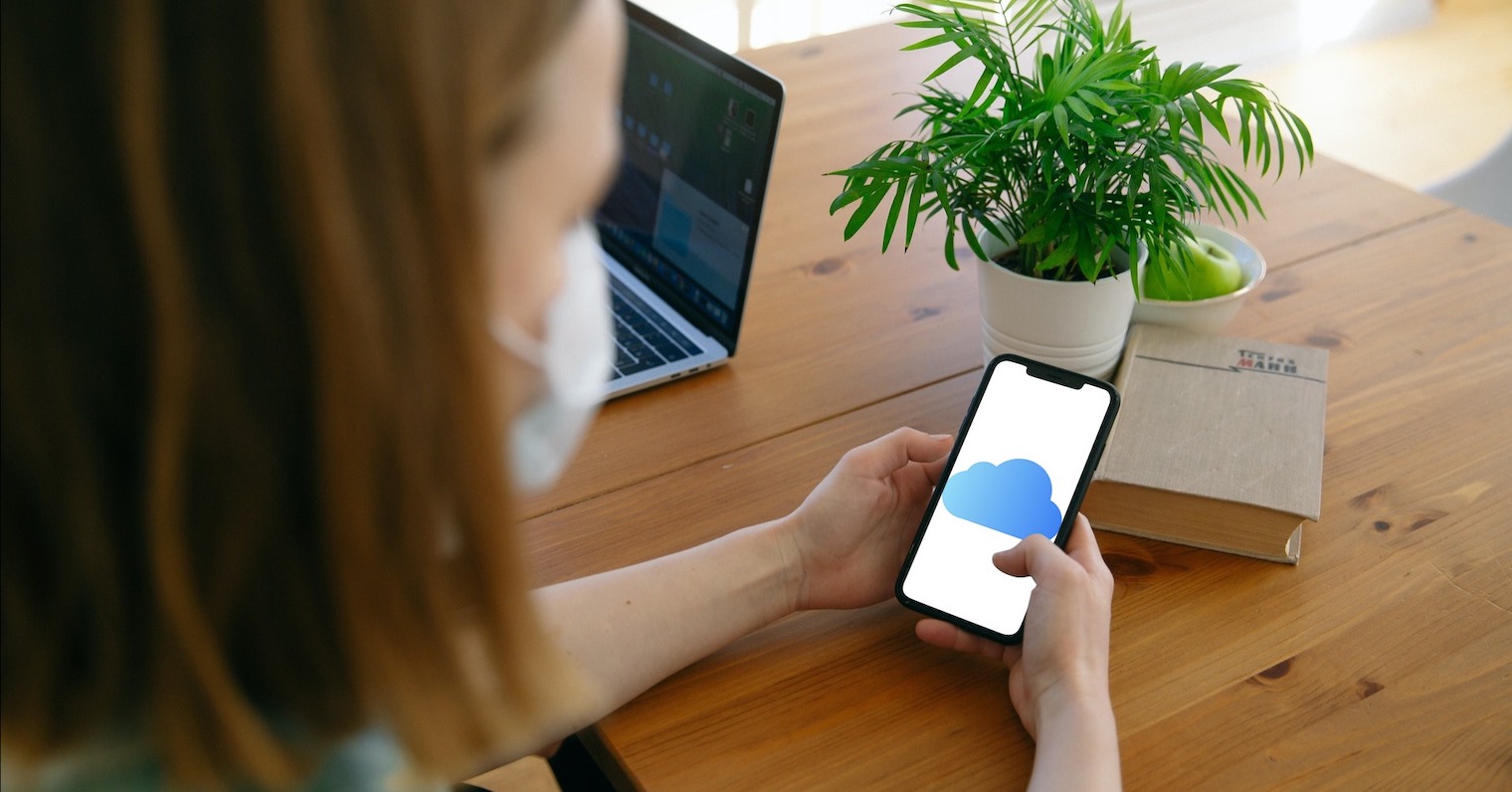
Správa zálohování Macu na iCloud
Na Macu můžete efektivně nastavit a přizpůsobit zálohu jeho obsahu. Můžete tak odesílat na iCloud zálohy některých aplikací, případně obsah složky Dokumenty nebo obsah plochy – stačí mit jen dostatečně velké úložiště na iCloudu. Pro přizpůsobení zálohování z Macu na iCloud klikněte v levém horním rohu obrazovky vašeho Macu na Apple menu -> Předvolby systému -> Apple ID. Zvolte iCloud a označte aplikace, u kterých chcete provádět zálohování do iCloudu. Pokud chcete zahrnout také obsah plochy a Dokumentů, klikněte u položky iCloud Drive na Volby a zaškrtněte příslušnou možnost.
Přizpůsobení podmínek zálohování na iPhonu
Pokud máte nastavené zálohování fotografií z iPhonu na iCloud, určitě víte, že vzhledem k datové náročnosti k němu dochází pouze tehdy, kdy jste připojení na Wi-Fi. V určitých situacích ale možná uvítáte možnost zálohování – respektive synchronizace – i při připojení na mobilní data. V takovém případě spusťte na iPhonu Nastavení -> Fotky. Klepněte na Mobilní data a jako závěrečný krok aktivujte položku Neomezené aktualizace.
Jednorázová záloha iPhonu
Zálohování vašeho iPhonu na iCloud probíhá automaticky. Pokud ale z jakýchkoliv důvodů potřebujete provést okamžitou jednorázovou zálohu, spusťte na iPhonu Nastavení a klepněte na panel s vaším jménem. Klepněte na iCloud a zvolte Záloha na iCloudu. Poté stačí jen klepnout na tlačítko Zálohovat.